Installation de nativIP serveur
Cette documentation décrit l'installation pas à pas de nativIP serveur (et des logiciels tiers standards) sur une machine vierge.
Sur des VM/environnements de cloud (Azure, EC2...) disposants d'IP privés/publiques/plusieurs IP/IP virtuelles, il est nécessaire de définir manuellement les adresses exposées->voir ci-après.
Si la cible de votre installation est un hôte Windows Server 2012R2 n'ayant jamais eu accès à Windows Update (totalement isolé d'Internet et de tout serveur WSUS), des mises à jours sont requises.
Le fichier contenant ces mises à jours obligatoires est disponible ici : https://www.nativip.com/download/W2012_r2_updates.zip
Les mises à jour doivent être installées dans l'ordre suivant :
Clearcompressionflag.exe
Windows8.1-KB2919442-x64.msu
Windows8.1-KB2919355-x64.msu
Windows8.1-KB2932046-x64.msu
Windows8.1-KB2959977-x64.msu
Windows8.1-KB2937592-x64.msu
Windows8.1-KB2938439-x64.msu
Windows8.1-KB2934018-x64.msu
Un déploiement standard requiert un hôte Windows 64bits (serveur physique ou virtuel) et nécessite environ 5 Go d'espace disque.
Il est possible de réduire l'empreinte disque en ne déployant pas l'intégralité des guides vocaux et messages systèmes (-1 à 1.4 Go).
A l'inverse, l'ajout de langues et guides vocaux augmentera l'espace disque requis.
Installation : nativIP serveur - base minimale
L'installation doit se faire avec les droits d'administrateur local. Ici est décrite l'installation standard dans c:/nativip.
Selon les installations / modules il est possible d'installer à un autre emplacement qui sera désigné par la variable d'environnement NATIVIP_BASE. Attention : certains modules et extensions tierces ne supportent pas cette possibilité.
• Créer un répertoire c:/temp sur le serveur.
◦ Pour les environnements redondés, créer c:/nativip.local
• A partir du support d'origine, copier la distribution dans le répertoire c:/nativip du serveur.
• Ajouter dans le path du serveur (variables d’environnement Système) les répertoires c:/nativip/bin et c:/nativip/tools/php
• (si interface Microsoft 365 : Ajouter dans le path du serveur (variables d’environnement Système) le répertoire c:/nativip/tools/python311 )
• Selon les environnements, installer les redistribuables Visual Studio de Microsoft. (/redist→ *vc_redist*)
• Lancer c:\nativip\bin\config.exe pour générer la licence (bouton droit sur « Fermer » puis saisissez les canaux attendus par fonctionnalités). (note : au premier lancement du configurateur la définition d'un mot de passe pour le compte admin de l'interface web est requis)
◦ La licence doit être soumise à tech@nativip.com qui fournira ensuite la clef de déverrouillage.
• Selon les utilisations, décrire le premier trunk SIP utilisé (config.exe / Passerelles - Opérateurs….)
• Ouvrir les ports adéquats sur le pare-feu base :
5060,5080 UDP (SIP), 16384-32768 UDP (RTP), 80 TCP (HTTP)
Le port 5060 est l'accès "public" dans le cas général, il conviendra de limiter son exposition à l'équipement/aux équipements concernés (IPBX, trunks opérateurs, gateways etc...),
Le port 5080 étant destiné aux postes registrés directement sur le serveur nativIP, il conviendra de ne pas l'ouvrir si cette fonctionnalité n'est pas utilisée, et de limiter au maximum la/les plages d'adresses autorisées.
Sur le pare-feu Windows Defender ces limitations peuvent être définies via l'onglet Etendue des propriétés de la règle en cours d'édition (Adresse IP distante/Ces Adresses IP ...)
• Lancer c:/nativip/nativip_rsc.exe et c:/nativip/bin/nativip_srv.exe.
Valider la configuration en vérifiant les flux audios (il est possible d'affecter via config.exe/affectation des scénarios le scénario intégré _testecho qui dès le décroché renvoie un écho direct du flux audio reçu).
Sur les serveurs disposant de plusieurs interfaces réseau (ou supportant des IP failover), il convient de lier le serveur à la bonne interface.
Dans le cas où plusieurs interfaces / ports doivent être utilisés nous vous conseillons de contacter votre support pour construire la configuration attendue.
La gestion des interfaces est définie via les profils de la stack FS (c:/nativip/conf/sip_profiles). La configuration standard de nativIP serveur définit 2 profils (internal et external). Le profile external doit être modifié, par exemple ici pour écouter sur 200.1.0.9 et présenter cette IP dans le SDP :
<param name="rtp-ip" value="10.1.0.9"/>
<param name="sip-ip" value="10.1.0.9"/>
<param name="ext-rtp-ip" value="10.1.0.9"/>
<param name="ext-sip-ip" value="10.1.0.9"/>
Si les fonctionnalités de messagerie vocale / notification ou d'appel sortant sont utilisés, il conviendra d'apporter la même modification au profil internal.
L'utilisation de Wireshark permet de valider l'arrivée des INVITE, IP et ports utilisés, ainsi que les SDP présentés.
Selon l'environnement, il est possible de modifier les ports d'écoute par défaut (externe/public 5060, interne/auth 5080) via le configurateur / Paramètres généraux.
De même il est possible de lever rapidement la restriction des adresses IP des sources d'appel. Cette possibilité doit être réservée aux environnements sans risques, isolés et ne définissant ni poste, ni règle/service d'appel sortant. Attention : la levée des règles d'ACL met en sécurité le routage des postes internes (registrés sur le port interne auth du serveur) qui passent ainsi par le plan de routage publique.
Installation : serveur web Apache
L'installation standard se base sur une distribution ApacheLounge x64.
• Configurer et lancer le serveur Web Apache c:/nativip/tools/apache24/bin/httpd.exe
Potentiellement, le (ou les) port et interface d'écoute peuvent être modifiés via la directive Listen dans c:/nativip/tools/apache24/conf/httpd.conf (HTTP) et ssl.conf (HTTPS). Il est aussi conseillé de définir l'adresse mail du gestionnaire affichée par Apache en cas d'erreur (ServerAdmin).
Valider le fonctionnement du serveur Web en ouvrant http://127.0.0.1 à partir d'un navigateur sur le serveur. La page d'accueil du serveur doit s'afficher.
Mise en production
Une fois les validations effectuées (lien télécom : appels, flux audio et serveur web), il convient d'installer nativip_rsc, nativip_srv et apache en tant que services.
• Installer le serveur de ressources en tant que service
En ligne de commande, dans c:/nativip, exécutez en tant qu'administrateur local: nativip_rsc.exe -install nativIP
Démarrer le service via panneau de config/services (services.msc)
(Si les interfaces réseaux sont montées en différé, mettre le service en démarrage différé)
• Installer le serveur pilote en tant que service
En ligne de commande, dans c:/nativip/bin, exécutez en tant qu'administrateur local: nativip_srv.exe -install
Démarrer le service via panneau de config/services (services.msc)
• Installer le serveur web Apache tant que service
En ligne de commande, dans c:/nativip/tools/apache24/bin, exécutez en tant qu'administrateur local: httpd -k install
• Installer le module passerelle en tâche planifiée
Si le module passerelle est nécessaire à votre installation (serveur de télécopie, messagerie vocale avec notification par mail, remontée des CDR en base de données, gestions de services callback automatisés etc...) : voir ci-après.
• Commandes de désinstallation
c:/nativip/nativip_rsc.exe -uninstall nativIP
c:/nativip/bin/nativip_srv.exe -uninstall
c:/nativip/tools/apache24/bin/httpd.exe -k uninstall
• Réinstallation de MariaDB en tant que service
Si MariaDB est repris d'un existant ou installé à l'origine sans être instancié en tant que service, la commande suivante permettra de l'inscrire en tant que service : mysqld.exe --install
Si l'environnement de déploiement utilise une interface réseau qui n'est pas active au lancement, le service nativIP ne doit pas être lancé au démarrage du serveur, mais à la disponibilité de la connectivité réseau.
Le service nativIP doit être configuré en démarrage manuel,
Un déclencheur doit être ajouté via la commande :
sc.exe triggerinfo "nativip" start/networkon
La commande sc.exe qtriggerinfo "nativip" peut être utilisée pour vérifier le déclencheur.
La commande sc.exe query "nativip" permet de connaitre l'état du service (STOPPED, START_PENDING, RUNNING...)
Installation : module passerelle
Le module passerelle doit être installé en tant que tâche et disposer des droits adaptés.
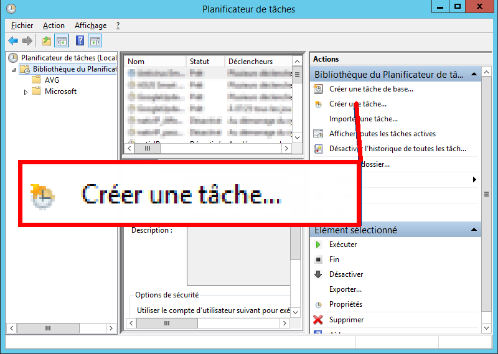
Dans le planificateur de tâches (Local), cliquez sur Créer une tâche.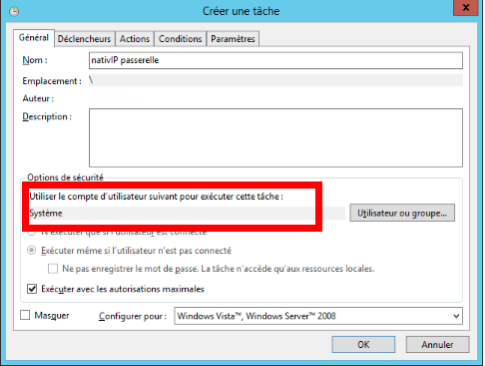
Nommer la tâche et la lier au compte Système local.
L'option d’impression sur réception de télécopie nécessite l'utilisation du compte Administrateur local.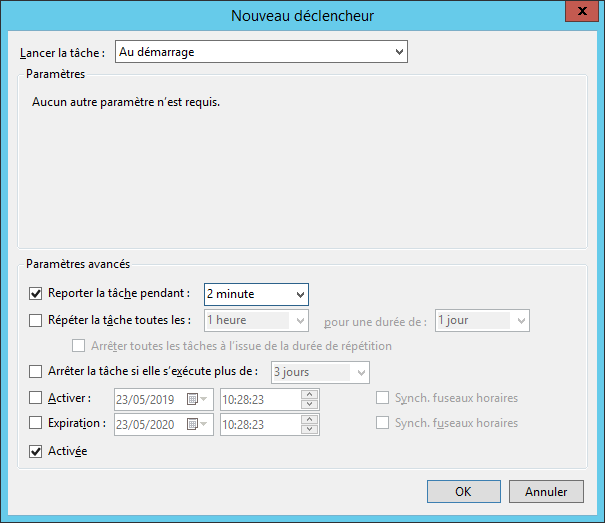
Ajouter un déclencheur : Au démarrage, avec l’option Reporter la tâche pendant 2 minutes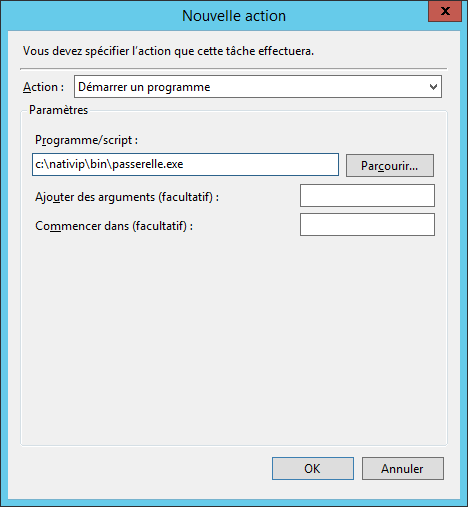
Ajouter une action Démarrer un programme : c:/nativip/bin/passerelle.exe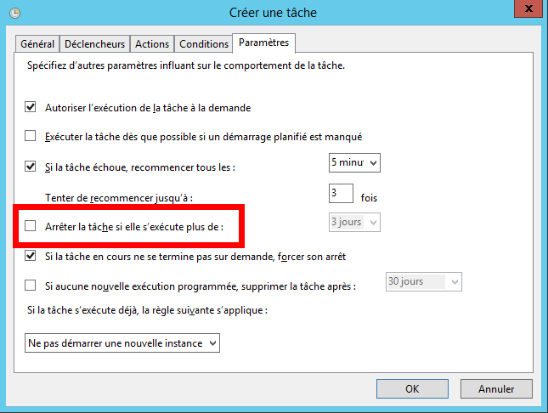
Dans les paramètres de la tâche, décocher l’option Arrêter la tâche si elle s’exécute depuis plus de…
Vérifier que la tâche est opérationnelle en l’exécutant depuis le planificateur (dans la bibliothèque du planificateur, bouton-droit / Exécuter)